reklama
 Snadno vytvořte kopii celého pevného disku. Nejen zálohujte svá data: zálohujte veškerý software, nastavení a vše ostatní klonováním celého pevného disku. Redo Backup usnadňuje klonování systému, ale také vám poskytuje přístup k obnovení souborů a řadě dalších nástrojů. Můžete dokonce procházet web, zatímco se všechno děje.
Snadno vytvořte kopii celého pevného disku. Nejen zálohujte svá data: zálohujte veškerý software, nastavení a vše ostatní klonováním celého pevného disku. Redo Backup usnadňuje klonování systému, ale také vám poskytuje přístup k obnovení souborů a řadě dalších nástrojů. Můžete dokonce procházet web, zatímco se všechno děje.
Ukázali jsme vám kouzlo živá CD více než jednou; dokonce jsme psali šikovný live CD manuál 50 skvělých použití pro živé CDŽivá CD jsou možná nejužitečnějším nástrojem v geekově sadě nástrojů. Tento průvodce návodem pro živé disky CD nastiňuje mnoho využití, která mohou nabídnout živé disky CD nebo DVD, od obnovy dat po zvýšení soukromí. Přečtěte si více . Nemělo by tedy být žádným překvapením, že jsme vám již ukázali Clonezilla, živé CD pro klonování celého vašeho pevného disku Jak klonovat pevný disk Windows pomocí nástroje ClonezillaZde je vše, co potřebujete vědět o tom, jak pomocí Clonezilla klonovat pevný disk nejjednodušším způsobem. Přečtěte si více . Tento nástroj je skvělý pro klonovací jednotky, ale nepřichází s grafickým uživatelským rozhraním a obsahuje mnoho kryptických jazyků.
Zadejte Redo Backup, uživatelsky přívětivé živé CD, které usnadňuje klonování nebo obnovu celé jednotky. Řekněte programu, kde byste chtěli mít klonovanou jednotku, a jste do značné míry nastaveni.
Zálohování, zálohování ...
Boot up Redo a uvidíte dvě jednoduchá tlačítka:

Pokud máte na mysli zálohování nebo obnovení, jedná se o tlačítka, která můžete stisknout. Po vytvoření jednotky, kterou chcete kopírovat, můžete vybrat cíl:
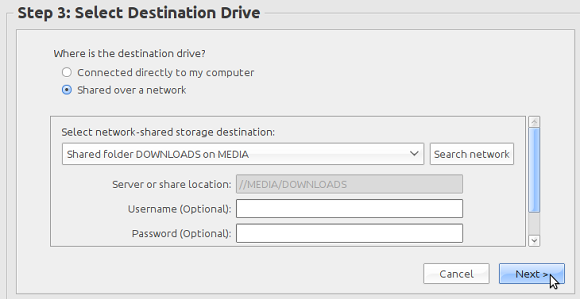
Klon můžete uložit na jiný pevný disk v počítači, jiný počítač v síti nebo na jednotku USB; je to na tobě. Zálohu můžete kdykoli obnovit opětovným použitím CD.
Ale počkejte, je toho více…
Redo je primárně nástroj pro zálohování, ale dokáže i víc. Klikněte na tlačítko ozubeného kola v pravém dolním rohu a zobrazí se malá nabídka. Prohlížení odhaluje tyto nástroje:
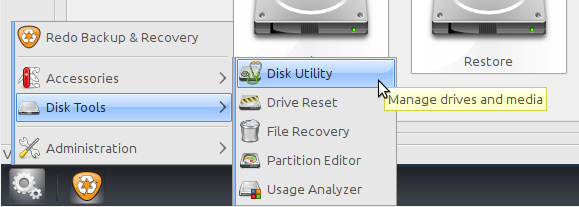
Pomocí nástroje Disk Utility můžete zkontrolovat stav disků. Nástroj pro obnovu souborů vám může pomoci obnovit smazané soubory, zatímco editor oddílů umožňuje přidávat, odebírat nebo měnit velikost našich oddílů. Analyzátor využití je skvělý způsob, jak vizuálně prozkoumat, co zabírá místo na pevném disku.
Všechny tyto nástroje se spojí, aby se Redo Backup stalo úžasným nástrojem pro práci se souborovými systémy. Příslušenství disku trochu pomůže:
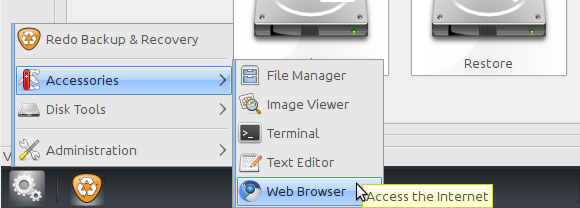
Webový prohlížeč je ta nejúžasnější věc, která vám umožní přístup k internetu, zatímco se váš počítač zálohuje. Správce souborů, prohlížeč obrázků, terminál a textový editor věci doplní.
Potřebujete další software? Nebojte se; máte plný přístup k úložištím Ubuntu. Podívejte se na “Správa”Najít Synaptický, nebo použijte Terminál a nainstalujte potřebné nástroje.
Stáhněte si znovu zálohování
Jste připraveni začít s Redem? Stáhněte si ji nyní [Broken Link Removed]. Až budete mít soubor ISO, budete ho muset vypálit na disk. Uživatelé systému Linux mohou jednoduše kliknout pravým tlačítkem myši na soubor a najít možnost vypálit ISO na disk. Uživatelé Windows budou potřebovat Infrarecorder Vypalování, mazání a oprava CD a DVD pomocí InfraRecorderInfraRecorder je bezplatný nástroj pro vypalování CD / DVD pro Windows 2000 až 7. Je k dispozici jako desktopový klient nebo přenosná aplikace pro 32bitové i 64bitové operační systémy a byl přeložen do více než 20 ... Přečtěte si více nebo podobný nástroj.
Závěr
Pokud vás učíme dobře, budete vědět, jak je důležité zálohování. Tento nástroj usnadňuje zálohování celého pevného disku, za což jsem vděčný.
Jak se vám tento nástroj líbí? Neváhejte a nechte pochvaly nebo stížnosti v komentářích níže spolu s případnými dotazy. Budu tady.
Justin Pot je technologický novinář se sídlem v Portlandu v Oregonu. Miluje technologii, lidi a přírodu - a snaží se užívat si všech tří, kdykoli je to možné. Můžete si chatovat s Justin na Twitteru, právě teď.

